सूचनाएं सबसे अच्छी विशेषताओं में से एक हैंकई आधुनिक ब्राउज़र अब प्रदान करते हैं, केवल इसलिए नहीं कि वे आपको आपके ब्राउज़र में एक टैब में होने वाली घटनाओं के बारे में सचेत करते हैं, बल्कि इसलिए भी कि वे वेब ऐप के लिए करते हैं जो OS X और iOS में नोटिफिकेशन सेंटर और विंडोज 8 में नोटिफ़िकेशन सिस्टम-वाइड ऐप्स के लिए करते हैं। यह माना जाता है कि ब्राउज़र सूचनाएं किसी ऑपरेटिंग सिस्टम की अधिसूचना विशेषता जितनी शक्तिशाली नहीं हैं, ब्राउज़र निश्चित रूप से इस संबंध में आगे बढ़ रहे हैं। Chrome ने एक के लिए एक प्रयोगात्मक सुविधा लागू की है जो आपको सूचनाओं को एक दिन, एक घंटे या अनिश्चित काल के लिए म्यूट करने की अनुमति देती है। यह आईओएस और माउंटेन लायन दोनों में नोटिफिकेशन सेंटर के लिए उपलब्ध डू नॉट डिस्टर्ब फीचर के समान है।
अपरिचित, Chrome की पृष्ठभूमि ऐप्स के लिएयदि कोई क्रोम विंडो नहीं चल रही है, तब भी चलाना जारी रखें। बैकग्राउंड ऐप्स के उदाहरण फीडली, जीमेल ऑफलाइन और क्रोम के लिए Google ड्राइव हैं। ऐसे बैकग्राउंड ऐप्स, कुछ नियमित क्रोम ऐप, कई एक्सटेंशन और साथ ही कुछ HTML 5 वेबसाइटें जो आपके पास खुली हैं, आपको सूचनाएँ भेज सकती हैं, लेकिन हर कोई नहीं जानता कि उन्हें कहाँ जाना है, जब वे उन्हें प्रबंधित करना चाहते हैं, और यही हम मार्गदर्शन करने जा रहे हैं आप इसके माध्यम से।
Chrome की सेटिंग पृष्ठ खोलें और 'गोपनीयता' के तहत,'सामग्री सेटिंग' पर क्लिक करें। तब तक नीचे स्क्रॉल करें जब तक आपको until नोटिफिकेशन ’के विकल्प न मिलें। यहां, आप उन वेबसाइटों के लिए अनुमतियां प्रबंधित कर सकते हैं जो आपको सूचनाएं भेज सकती हैं। यदि आप किसी साइट को सेटिंग से बाहर करना चाहते हैं, तो ’अपवाद प्रबंधित करें’ पर क्लिक करें और उस साइट के लिए डोमेन URL दर्ज करें जिसे आप छूट देना चाहते हैं।

दी यह बारी का सबसे आसान तरीका नहीं हैसूचनाओं को चालू / बंद करने के बजाय, आप क्रोम में प्रयोगात्मक मौन मोड का उपयोग कर सकते हैं जो आपको टास्कबार से सूचनाओं को रोकने की अनुमति देता है। हालांकि यह मोड पहले सक्षम होना चाहिए। ऐसा करने के लिए, दर्ज करें chrome: // झंडे पता बार में और Rich रिच सूचनाएं सक्षम करें ’सेटिंग खोजें। 'सक्षम करें' पर क्लिक करें, अपने ब्राउज़र को प्रभावी होने के लिए फिर से लॉन्च करें और आपको टास्कबार में एक चैट बबल जैसा आइकन दिखाई देगा।
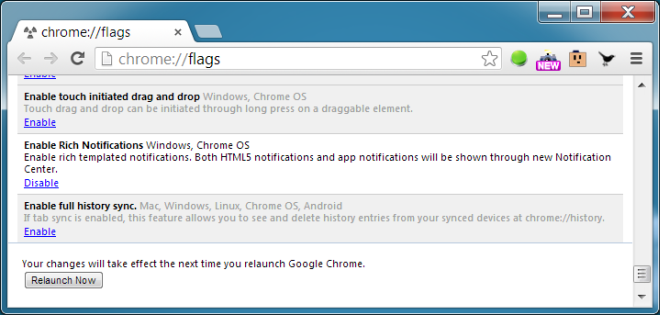
आइकन पर राइट-क्लिक करें और आप तीन देखेंगेविकल्प: सूचनाओं को बंद करने के लिए turn काफी मोड ’जब तक आप उन्हें फिर से चालू करने का निर्णय नहीं लेते हैं, तब तक‘ एक घंटे के लिए काफी मोड ’और’ एक दिन के लिए काफी मोड ’जो कि आत्म-व्याख्यात्मक होना चाहिए।
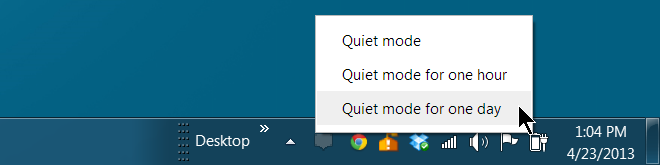
फीचर केवल विंडोज और क्रोम में काम करेगाओएस, और संभवतः ओएस एक्स और आईओएस के डू नॉट डिस्टर्ब की नकल करने का मतलब है। विकल्प-वार, Chrome की रिच सूचनाएं अधिक लचीली होती हैं, जिससे आप सूचनाओं को अनिश्चित काल के लिए या केवल एक घंटे या दिन के लिए रोक सकते हैं, जबकि OS X में Do Not Disturb आपको उस अवधि पर कोई नियंत्रण प्रदान नहीं करता है जिसके लिए यह सक्षम है, और स्वचालित रूप से अक्षम हो जाता है आधी रात। इसके अलावा, शेड्यूलिंग नॉट डिस्टर्ब केवल लिपियों और कैलेंडर ऐप की मदद से संभव है।
[gHacks के माध्यम से]













टिप्पणियाँ